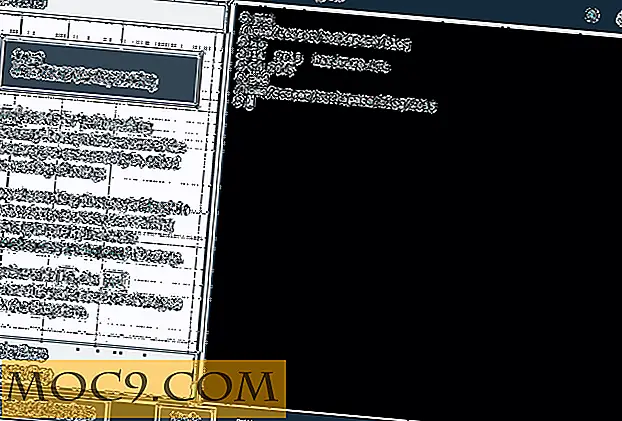Sådan tilføjes sikker tilstand til Windows 8 Boot Menu
Sikker tilstand er noget til stede i alle Windows-versioner siden Windows 95 kom ud. Det har hjulpet millioner af geeks at diagnosticere problemer med deres systemer ved kun at ilægge de nøgleordninger, der kræves for at Windows skal køre. Denne tilstand, selvom den er praktisk, er irriterende for adgang og kan virkelig bumme dem, der ikke har tålmodigheden til at prøve at indlæse den med "F8" nøglen på deres tastaturer. Tidlige versioner af softwaren viser ikke meget løfte om at gøre denne proces nemmere. Det lader til, at du bliver nødt til at komme rundt om dette. Med Windows 8 kan du faktisk tilføje mulighed for at starte i sikker tilstand til bootmenuen, når du tænder din computer. Lad os se hvordan!
Processen
For denne procedure skal du bruge kommandolinjen til at prøve at finde ud af nogle miljøvariabler såvel som bruge dem i en kommando, der kan føje sikker tilstand til din opstartsmenu. Alle chit chat til side, lad os komme til at arbejde:
1. Start med at gå ind i Metro og skriv " cmd ". Kommandolinjens ikon skal dukke op på venstre side.
2. Højreklik på kommandolinjens ikon. En "options" -linje skal dukke op nederst på skærmen.

3. Klik på "Kør som." Dette kører kommandolinjen som administrator, i hvert fald i Release Preview. Vi er ikke sikre på, om Microsoft vil indeholde en menu, der lader dig vælge "Administrator" fra en liste over muligheder i den endelige bygning, så hvis det skulle dukke op i din Windows 8-version, skal du vælge "Administrator." I udviklereksemplet, du skal klikke på "Avanceret" og derefter klikke "Kør som administrator." Beklager forvirringen. Ligesom med eventuelle pre-release-builds, er der masser af quirks, hvor firmaet udvikler softwaren forsøger at gøre sig til tankerne om funktioner.
4. Bekræft at du vil køre "cmd" i den UAC-prompt, der kommer op, når computeren skifter dig til skrivebordet.
5. Type
bcdedit / enum / v
i kommandolinjen. En informationsbelastning vil dukke op. Du bliver nødt til at lære at kopiere og indsætte et stykke af det på kommandolinjen, hvilket er noget lidt anderledes end at kopiere og indsætte i et desktop applikationsmiljø.
6. For at kopiere de oplysninger, du har brug for, skal du højreklikke et eller andet sted i tekstlegemet og klikke på "Marker". Træk musen gennem dataene ved siden af "identifikator" under "Windows Boot Loader." Tryk på "Enter", og den vil kopiere oplysninger til dit udklipsholder. Hvis du ikke har nogen idé om, hvilke oplysninger jeg beder dig om at kopiere, skal du bare se på billedet nedenfor:

7. Skriv nu
bcdedit / copy
læg et mellemrum efter det, højreklik på et hvilket som helst sted på kommandolinjen og klik på "Indsæt". Efter identifikatoren skal du placere et andet rum og skrive
/ d Windows 8 (Sikker tilstand)
Du kan kalde det, hvad du vil, hvis du vil være original, men du risikerer måske ikke at huske, hvad det er der for, hvis du ikke bruger det ofte.
8. Luk kommandolinjen, gå ind i Metro igen, skriv " msconfig " og tryk "Enter".
9. Gå ind i "boot" fanen og vælg funktionen Safe Mode.
10. Vælg "Safe boot" under "Boot options." Hvis du vil kunne bruge internettet under sikker tilstand, skal du vælge "Networking" i stedet for "Minimal" under "Safe boot." Klik på "OK", når du har færdig alt det. Du skal genstarte computeren.
Når man taler om internettet, kan man vælge at gentage denne proces for at tilføje en separat "sikker tilstand" med netværksfunktioner og kalde det "Safe Mode With Networking." Det er op til dig! Her er resultatet af vores (slags) lille tutorial:

Spørgsmål? Svar? Forslag?
Efterlad alle dine kommentarer nedenfor, og vi vil være sammen med dig på meget kort tid!